Ce este Monitor Ghosting și cum se poate remedia?
Miscelaneu / / August 04, 2021
Monitor Ghosting sau burn-in ecran sunt nume date unei decolorări permanente a ecranului monitorului cauzată de utilizarea neregulată a pixelilor. De exemplu, utilizarea prelungită a unei ferestre statice poate crea o umbră temporară sau o fantomă a ferestrei respective pe ecran. Este o problemă foarte iritantă cauzată de dumneavoastră Windows PC. Cu toate acestea, această eroare urmărește frecvent mișcarea pe ecran și, încrede-mă, te-a deranjat foarte mult, deoarece își dovedește întotdeauna prezența prin distragerea atenției.
În plus, această eroare se dovedește a fi o mare enervare în timp ce joci. Deci, există vreo remediere disponibilă pentru această monitorizare a fantomelor? Din fericire, există o soluție pentru a restabili calitatea ecranului dispozitivului dvs. și aici descriem același lucru. Deci, să începem cu ghidul.
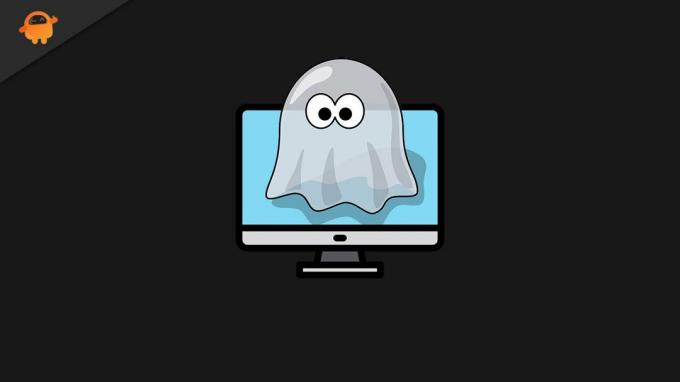
Conținutul paginii
-
Ce este Monitor Ghosting și cum se poate remedia?
- Ce este Monitor Ghosting?
- Cauzele monitorizării fantomelor
- Cum să o rezolvi?
- Remedierea 1: Funcția Overdrive
- Remediere 2: monitorizați efectele vizuale
- Fix 3: Rata FPS
- Remediere 4: Verificați-vă cablurile
- Remediere 5: actualizați driverele
- Concluzie
Ce este Monitor Ghosting și cum se poate remedia?
Aici, în această secțiune, veți afla despre Monitor Ghosting. Ce este monitorizarea fantomelor și cum să o remediați? Asadar, haideti sa începem.
Ce este Monitor Ghosting?
Monitor Ghosting este un tip de eroare enervantă care apare pe ecranul computerului Windows. Practic, este o linie de pixeli sau urme de pixeli care urmează lucrurile în mișcare ale ecranului. Cu toate acestea, acesta este motivul pentru care este cunoscut un „Ghosting”. Pentru a fi mai clar despre acest lucru, să presupunem că urmăriți un film Netflix pe computerul dvs. și, dintr-o dată, ați observat o problemă enervantă pe ecran care se mișca în spatele fiecărui lucru în mișcare, ca un fantomă.
Unii utilizatori nu știu despre acest lucru și, atunci când au observat o astfel de eroare, cred că trebuie să-și înlocuiască Monitorul. Dar nu aceasta este soluția. Da! Desigur, schimbarea monitorului este cea mai bună soluție. Dar, poate fi reparat și.
Uitați-vă, dacă nu luați această problemă și nu încercați să remediați problema cât mai curând posibil. Apoi, este posibil ca această problemă să se transforme într-o eroare permanentă pe monitor. Din această cauză, poate fi necesar să vă schimbați monitorul în viitor, deci, dacă vă aflați într-o situație superstițioasă și credeți că această eroare este o eroare temporară sau o eroare care se remediază cu timpul. Dar, atunci, vă înșelați, deoarece această eroare nu va fi remediată până când nu ați remediat-o. Deci, să analizăm soluțiile disponibile pentru această eroare.
Cauzele monitorizării fantomelor
Poate fi cauzat din diferite motive, unele dintre motivele pe care le descriem mai jos:
- Când panoul LCD nu poate actualiza pixelii fizici ai imaginii.
- Timpul de răspuns lent al LCD-ului dvs. poate fi, de asemenea, vinovatul acestei erori.
- Uneori, cablurile deteriorate ar putea fi motivul acestei erori.
- Setările monitorului.
- A apărut când ați folosit overclockarea pentru a crește rata de reîmprospătare a monitorului.
Cum să o rezolvi?

Sunt disponibile câteva remedieri pe care trebuie să le efectuați pentru a vă asigura că ați încercat din răsputeri să remediați această eroare înainte de a cumpăra una nouă. Deci, iată câteva modalități de a remedia problema:
Reclame
Remedierea 1: Funcția Overdrive
De cele mai multe ori Funcția Overdrive vă ajută să remediați problemele legate de monitoarele dvs. În prezent, aproape în fiecare nou model de monitoare, această funcție este disponibilă. Dar, da, ar putea avea nume diferite, în funcție de producător. Așadar, vă recomandăm să activați această caracteristică și apoi să investigați dacă problema apare sau nu.
Remediere 2: monitorizați efectele vizuale
Așa cum am afirmat în soluția de mai sus, funcția Overdrive este soluția all-in-one pentru orice tip de eroare care apare pe ecran. Dar, totuși, există unele setări disponibile modificându-le, este posibil să obțineți un rezultat pozitiv.
- Perfect Clear- Off
- Netezirea mișcării - Dezactivată
- Reducerea zgomotului - Dezactivat
- Contrast dinamic - Dezactivat
Fix 3: Rata FPS
Dacă utilizați overclockingul pentru a crește rata FPS a monitorului, vă recomandăm să îl modificați și să ajustați limita FPS la un nivel inferior. De cele mai multe ori, tot felul de probleme, cum ar fi scăderea FPS, întârzierea, declanșarea etc., sunt cauzate de creșterea FPS. Deci, modificarea sau ajustarea limitării FPS vă poate ajuta să scăpați de această situație.
Reclame
Remediere 4: Verificați-vă cablurile
Da, acesta este cel mai important pas pe care trebuie să îl faceți. Puteți verifica cu atenție toate conexiunile de cablu și puteți afla dacă există un cablu defect care cauzează problema Ghosting. Uneori, din cauza unei conexiuni slabe din cauza cablurilor distruse, apare acest tip de problemă. Cu toate acestea, dacă găsiți vreun cablu deteriorat, înlocuiți-l și apoi verificați din nou dacă problema Ghosting este rezolvată.
Remediere 5: actualizați driverele
Dacă sunteți un jucător hardcore, este posibil să fi observat că șoferii joacă un rol vital în performanța de ieșire. Dar dacă nu vă actualizați driverul? Ei bine, evident, nu veți obține performanța de care aveți nevoie. Prin urmare, actualizarea driverelor dvs. este cel mai important aspect.
Puteți încerca să verificați dacă există actualizări în fila adaptorului de afișaj din managerul de dispozitive. Cu toate acestea, dacă există vreo actualizare, vă sugerează, apoi actualizați-l imediat. După aceea, după ce l-ați actualizat la cea mai recentă versiune, pur și simplu rulați orice joc sau film și verificați dacă Ghost Ghost-ul a existat sau nu.
Concluzie
Este posibil să fi știut deja că modul în care fantomele monitorului perturbă prin prezența sa. De asemenea, dacă sunteți un jucător, devine mai important să remediați acest tip de problemă pentru a obține cele mai bune performanțe din clasă. Deci, acum știți ce trebuie să faceți pentru a remedia această eroare, apoi ce așteptați? Du-te și încearcă-le.
Asta e din partea noastră. Sperăm că acest ghid vă va fi de ajutor. Dar, dacă aveți în continuare întrebări, nu ezitați să ne întrebați în caseta de comentarii de mai jos.

![Metodă simplă de a înrădăcina Elephone U3H folosind Magisk [Nu este nevoie de TWRP]](/f/c593f4a761e4840aee43ee984ece7c40.jpg?width=288&height=384)

